داشتن یک حساب Gmail دسترسی نه تنها به ایمیل ، بلکه به سایر سرویس های Google نیز امکان پذیر است. نام جعبه (آدرس) نیز یک ورود به سیستم است و رمز ورود توسط همه به طور مستقل اختراع می شود. گاهی اوقات این ترکیب کد را می توان فراموش یا گم کرد ، و امروز ما به شما خواهیم گفت که چگونه آن را پیدا کنید.
رمزعبور را از طریق نامه Gmail پیدا کنید
استفاده از نامه هم در رایانه و هم در تلفن هوشمند یا رایانه لوحی با iOS و Android امکان پذیر است. با استفاده از هر یک از این دستگاه ها می توانید در چارچوب این مقاله اطلاعات مورد نظر ما را بدست آورید اما این کار به روش های مختلف انجام خواهد شد. بیایید هر یک از موارد احتمالی را جداگانه بررسی کنیم.
گزینه 1: مرورگر در رایانه شخصی
امروزه تقریباً هر مرورگر وب مدیر رمز عبور خود را دارد. با پیکربندی صحیح آن ، نه تنها می توانید مجوز را در سایت های موجود در اینترنت ساده کنید ، بلکه داده های استفاده شده در این روش را نیز در صورت گم شدن یا فراموش شدن بازیابی کنید.
با مراجعه به جعبه ابزار مرورگر که در بالا نشان داده شده است ، می توانید به معنای واقعی کلمه رمز عبور را از طریق ایمیل Gmail خود فقط با چند کلیک پیدا کنید ، البته اگر قبلاً ذخیره شده باشد. یک گزینه جایگزین نیز وجود دارد - مشاهده کد عنصر ، اما تنها در صورتی کار می کند که عملکرد تکمیل خودکار قبلاً فعال شده باشد. برای اینکه بدانید برای به دست آوردن ترکیب کد چه کاری باید انجام دهید ، مقاله ارائه شده در لینک زیر که با استفاده از یک مثال نوشته شده است ، کمک خواهد کرد. گوگل کروم.

جزئیات بیشتر: چگونه می توان از طریق ایمیل رمز عبور خود را پیدا کرد
توجه داشته باشید: برای مشاهده رمزهای عبور ذخیره شده در مرورگر ، باید رمزعبور یا کد PIN را از حساب Windows خود وارد کنید.
همچنین بخوانید:
نحوه مشاهده رمزهای عبور ذخیره شده در Google Chrome
نحوه ذخیره رمزهای عبور در Google Chrome
اگر محصول مشابه سایر توسعه دهندگان را به مرورگری از Google ترجیح می دهید ، برای حل مشکل امروز ما ، باید بخشی را در فهرست یا تنظیمات آن پیدا کنید که حاوی یکی از نام های زیر به نام آن باشد - گذرواژه ها ، ورودها ، حریم خصوصی ، محافظت برای درک ، نحوه محبوبیت آنها را در محبوب ترین برنامه های این بخش نشان خواهیم داد.
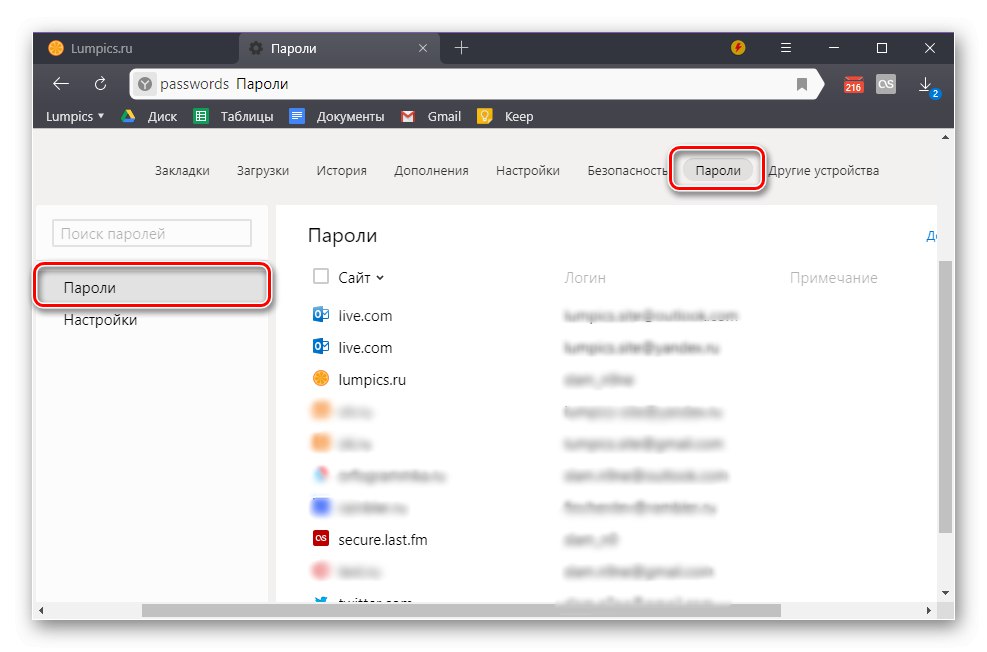
جزئیات بیشتر: مشاهده رمزهای عبور ذخیره شده در مرورگر Yandex
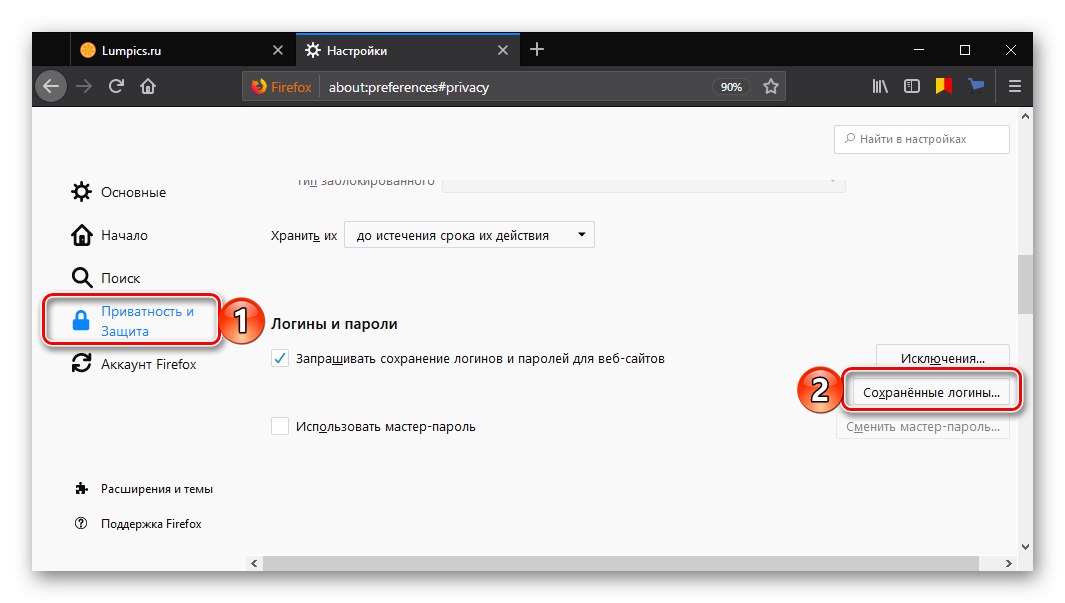
جزئیات بیشتر: رمزهای عبور ذخیره شده را در Mozilla Firefox مشاهده کنید
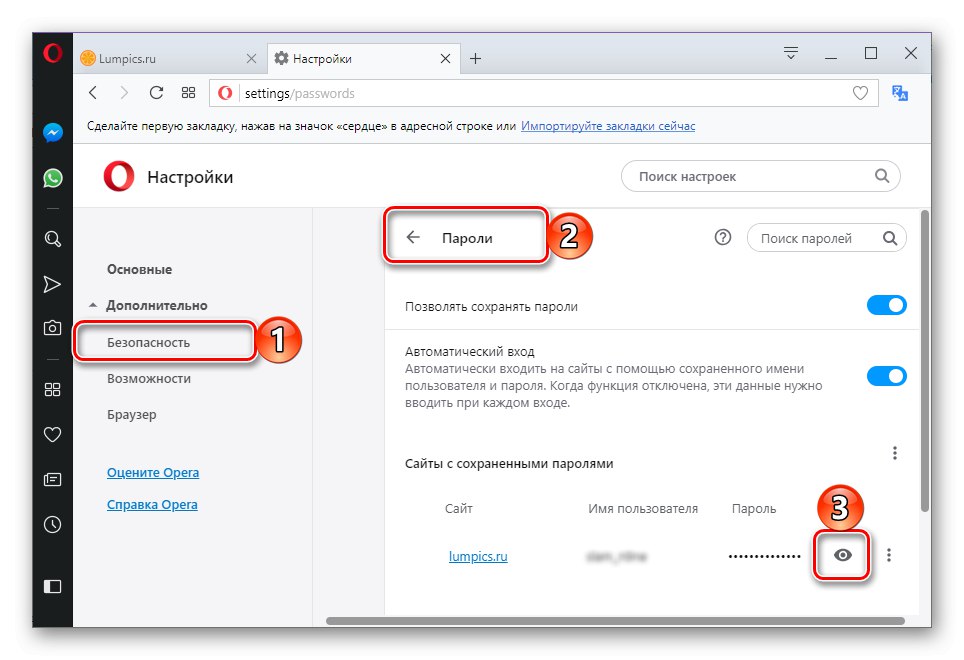
جزئیات بیشتر: رمزهای عبور ذخیره شده را در Opera مشاهده کنید
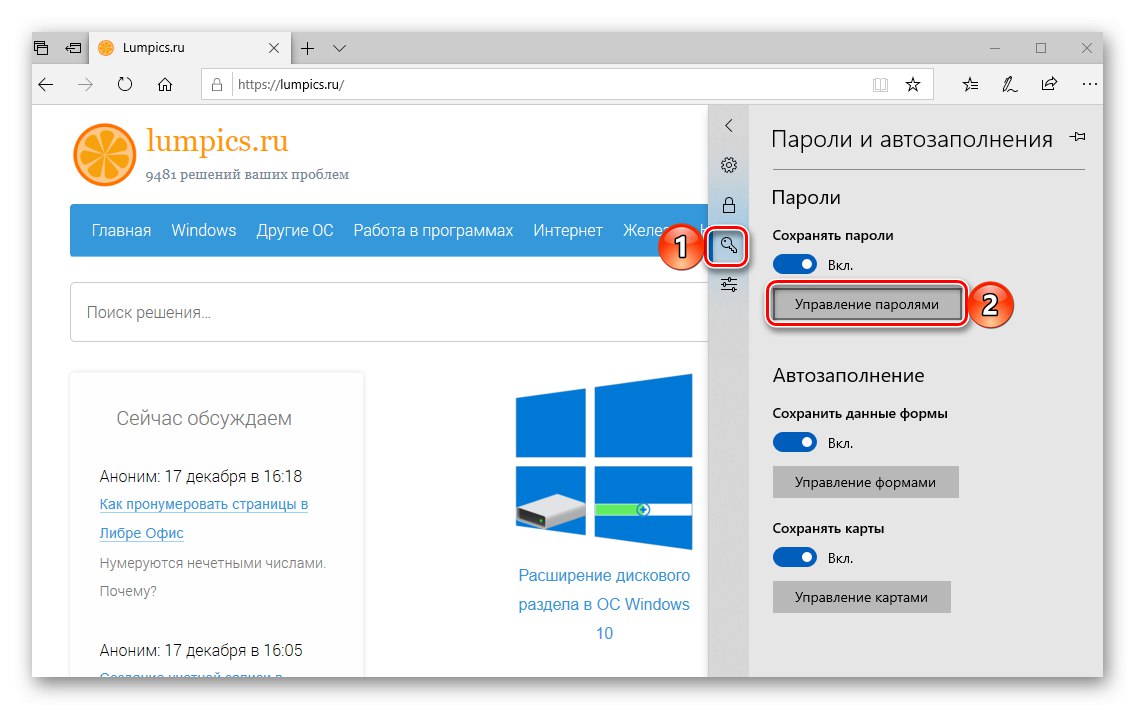
برجسته بودن در برابر این پس زمینه فقط استاندارد برای همه نسخه های ویندوز است (به غیر از نسخه های اخیر "ده ها") اینترنت اکسپلورر - رمزهای عبور ذخیره شده در آن در خود برنامه نیست ، بلکه در یک قسمت جداگانه از سیستم عامل است. ما همچنین در مورد چگونگی دیدن آنها زودتر نوشتیم.
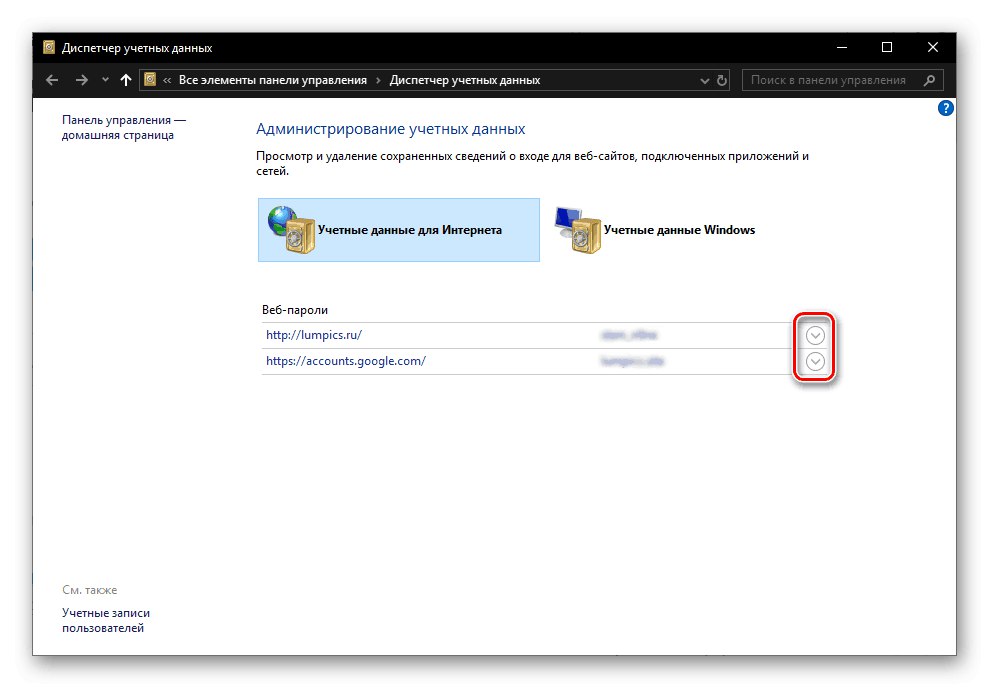
جزئیات بیشتر: رمزهای عبور اینترنت اکسپلورر در کجا ذخیره می شوند
بنابراین ، صرف نظر از مرورگری که استفاده می شود ، می توانید رمزعبور خود را از طریق نامه Gmail پیدا کنید ، اما فقط اگر قبلاً اجازه ذخیره آن را داده باشید. اگر این کار انجام نشده است ، تنها راه حل تنظیم مجدد و بازیابی این ترکیب است که در قسمت آخر مقاله به آن خواهیم پرداخت.
همچنین بخوانید: مشاهده رمزهای عبور ذخیره شده در یک مرورگر وب
گزینه 2: اندروید
اگر ترجیح می دهید از Gmail خود استفاده کنید تلفن هوشمند اندرویدی، می توانید رمز ورود به آن را تقریباً به همان روشی که در مرورگر روی رایانه است ، پیدا کنید. در مرحله بعدی ، ما با استفاده از مثال Google Chrome نحوه انجام این کار را بررسی خواهیم کرد ، در حالی که در اکثر برنامه های مشابه آن ، شما باید تقریباً به همان الگوریتم پایبند باشید (ترتیب موارد در یک بخش منوی خاص ممکن است متفاوت باشد).
توجه داشته باشید: گذرواژه های ذخیره شده در مرورگر وب تلفن همراه فقط در صورت فعال بودن قفل صفحه در تلفن هوشمند (کد پین ، الگو ، رمز ورود یا تأیید اسکنر تنظیم شده است) قابل مشاهده است.
- مرورگر را شروع کنید ، منوی آن را باز کنید (معمولاً یک دکمه ساخته شده به شکل سه نقطه است) و روی مورد ضربه بزنید "تنظیمات".
- رفتن به بخش "رمزهای عبور".
- ورودی موجود در لیست موجود را پیدا کنید گوگل یا "جیمیل" و آن را لمس کنید.
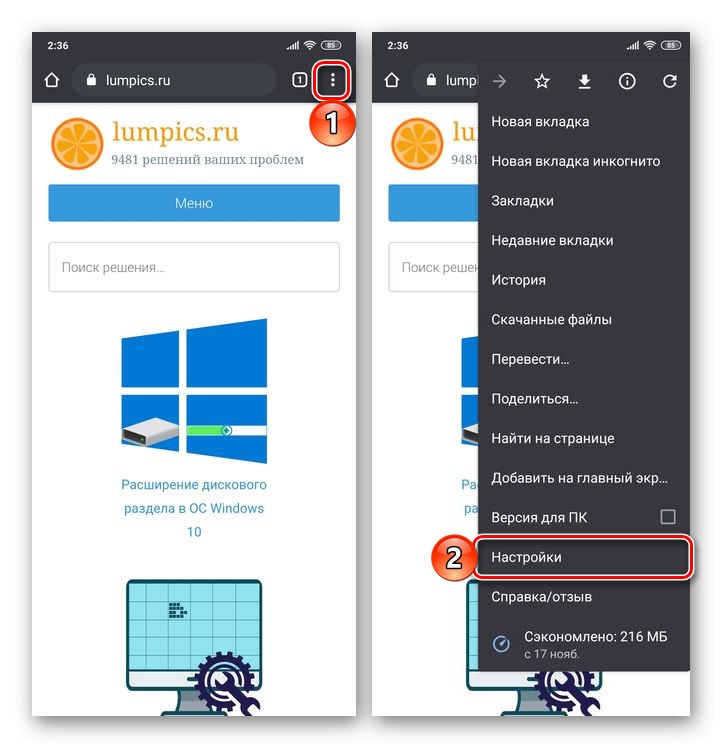
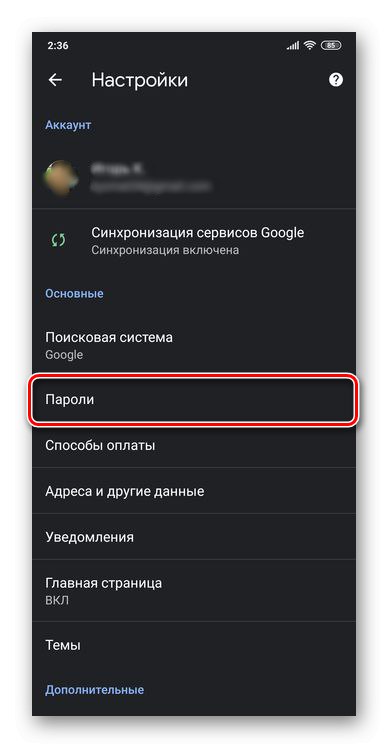
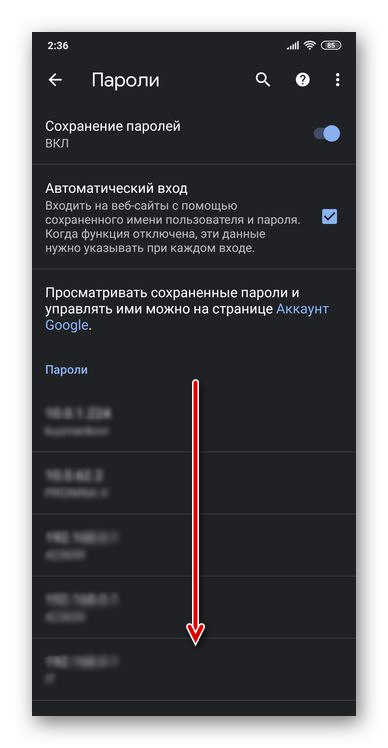
برای دیدن داده های ذخیره شده در مرورگر وب ، باید رمز عبوری را که در صفحه قفل تنظیم شده است وارد کنید.
گزینه 3: iOS
سیستم عامل موبایل اپل، که از iPhone و iPad استفاده می کند ، به دلیل نزدیکی و امنیت بالا شناخته شده است. در عین حال ، این مدیر رمز عبور خاص خود را دارد ، که دسترسی نه تنها به سایت ها ، بلکه همچنین به برنامه هایی که مجوز لازم است را بسیار تسهیل می کند. همه این داده ها ، به شرط ارائه مجوزهای مناسب ، در iCloud ذخیره می شوند ، اما می توانید آنها را در تنظیمات دستگاه تلفن همراه مشاهده کنید. اگر رمز ورود Gmail قبلاً ذخیره شده باشد ، در آنجا نشان داده خواهد شد.
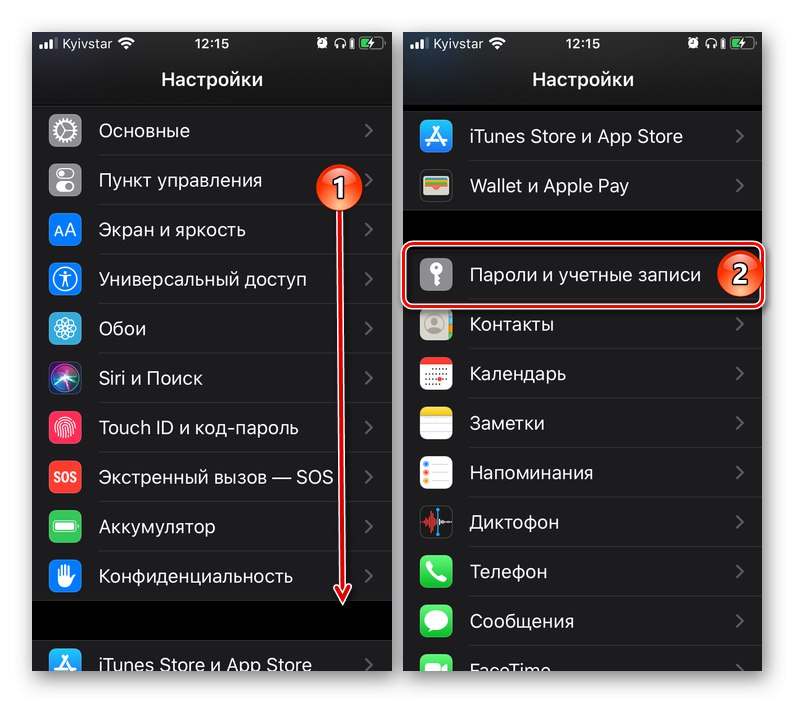
علاوه بر این ، همانطور که در مورد تلفن های هوشمند آندروید وجود دارد ، داده های مشابه را می توان در مرورگر یافت (به استثنای Safari از پیش نصب شده ، منوی آن در سیستم "تنظیمات" قرار دارد). پیش از این در مورد چگونگی مشاهده رمزهای عبور ذخیره شده در آیفون نوشتیم و پس از خواندن این مقاله ، می توانید مشکل امروز ما را بدون مشکل حل کنید.
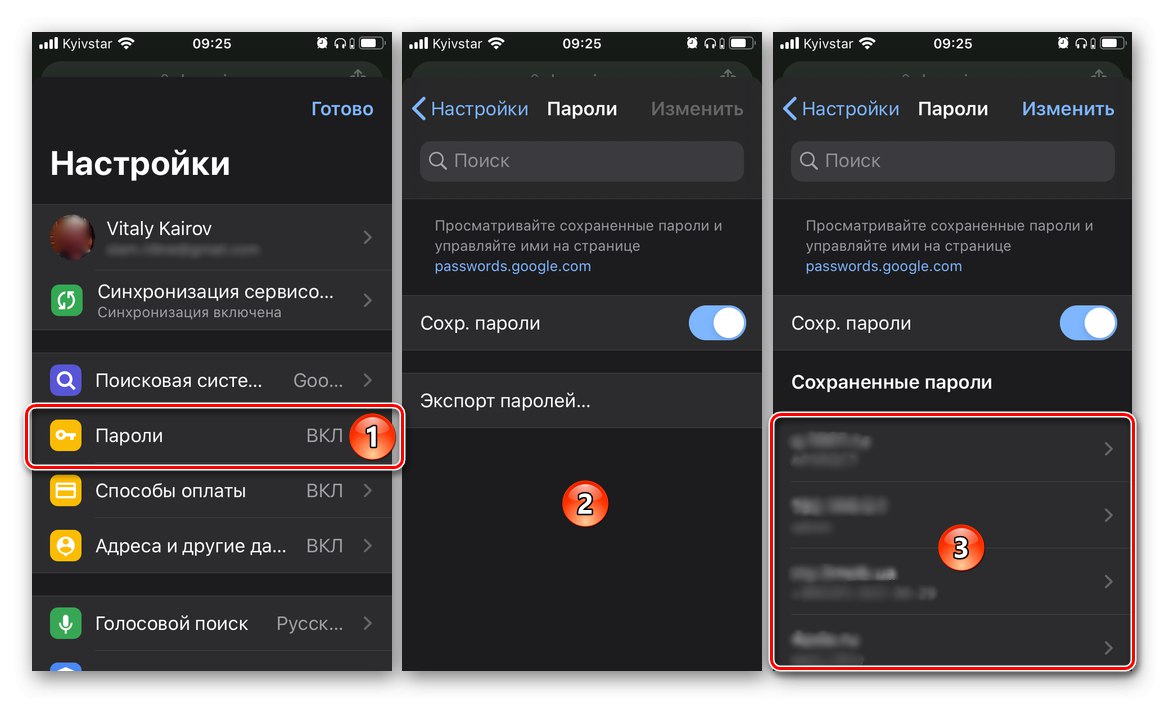
جزئیات بیشتر: نحوه مشاهده رمزهای عبور ذخیره شده در iPhone
اگر نمی توانید گذرواژه Gmail خود را دریافت کنید چه کاری باید انجام دهید
در صورتی که رمز ورود قبلاً ذخیره نشده باشد یا این داده ها نیز از بین رفته باشد ، هیچ یک از روش های فوق به شما کمک نمی کند تا رمزعبور را از طریق ایمیل پیدا کنید. در این حالت فقط یک راه حل وجود دارد - تنظیم مجدد ترکیب کد استفاده شده برای ورود به Gmail و سپس تغییر آن. همچنین موقعیت های بحرانی تری وجود دارد که نام کاربری نیز فراموش یا فراموش شود ، به این معنی که شما باید مراحل بازیابی حساب Google را انجام دهید. هم مسئله اول و هم مشکل دوم ، یا بهتر بگوییم ، همه گزینه های ممکن برای از بین بردن آنها قبلاً توسط نویسندگان ما در مقاله های جداگانه ای مورد بررسی قرار گرفته بودند ، پیوندهایی که در زیر آورده شده است.
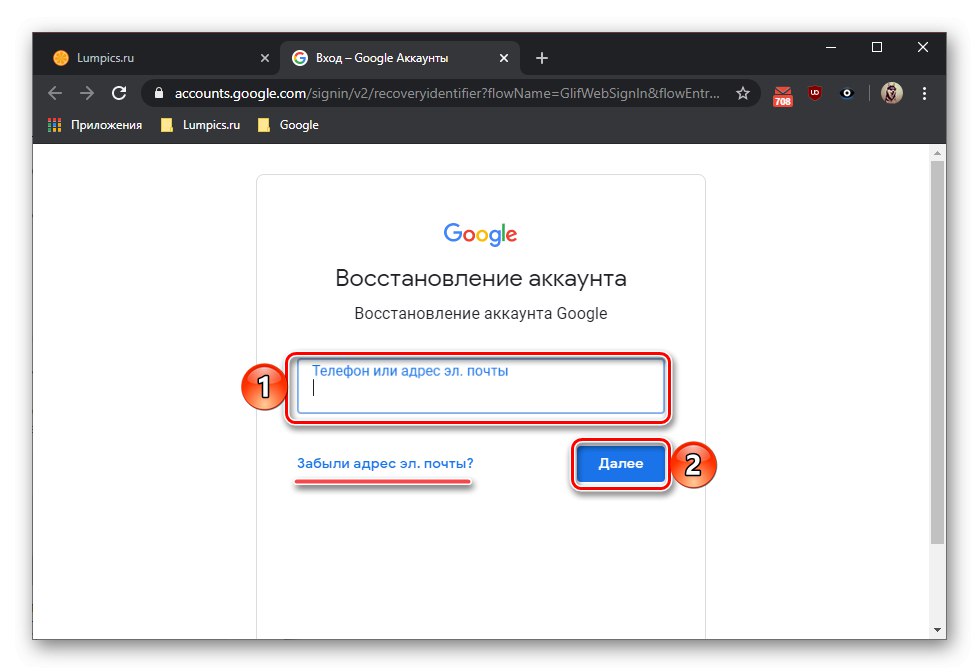
جزئیات بیشتر:
نحوه تغییر رمز عبور جیمیل خود
چگونه رمز ورود حساب Google خود را تغییر دهیم
چگونه گذرواژه حساب Google خود را بازیابی کنیم
نحوه بازیابی دسترسی به حساب Google خود
نتیجه
اکنون می دانید که چگونه می توانید رمزعبور را از طریق ایمیل Gmail Google پیدا کنید و همچنین اگر به هر دلیلی نتوانستید این اطلاعات را بدست آورید ، چه کاری باید انجام دهید.